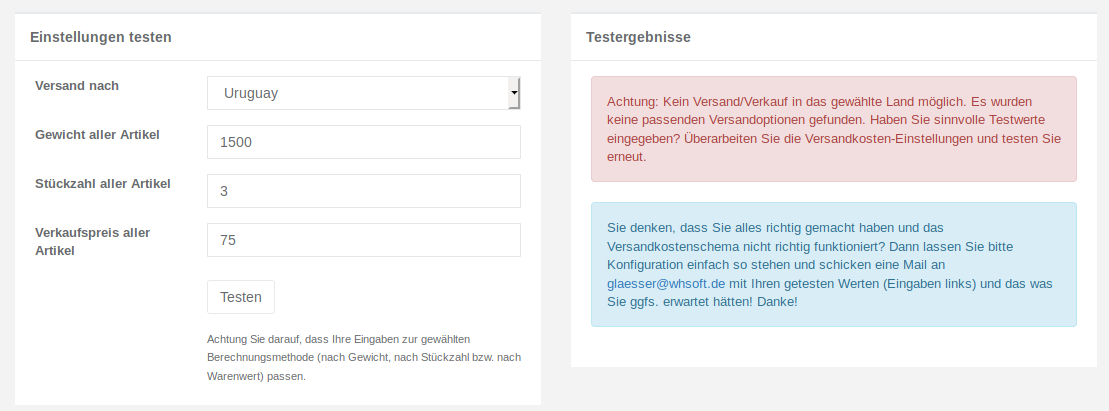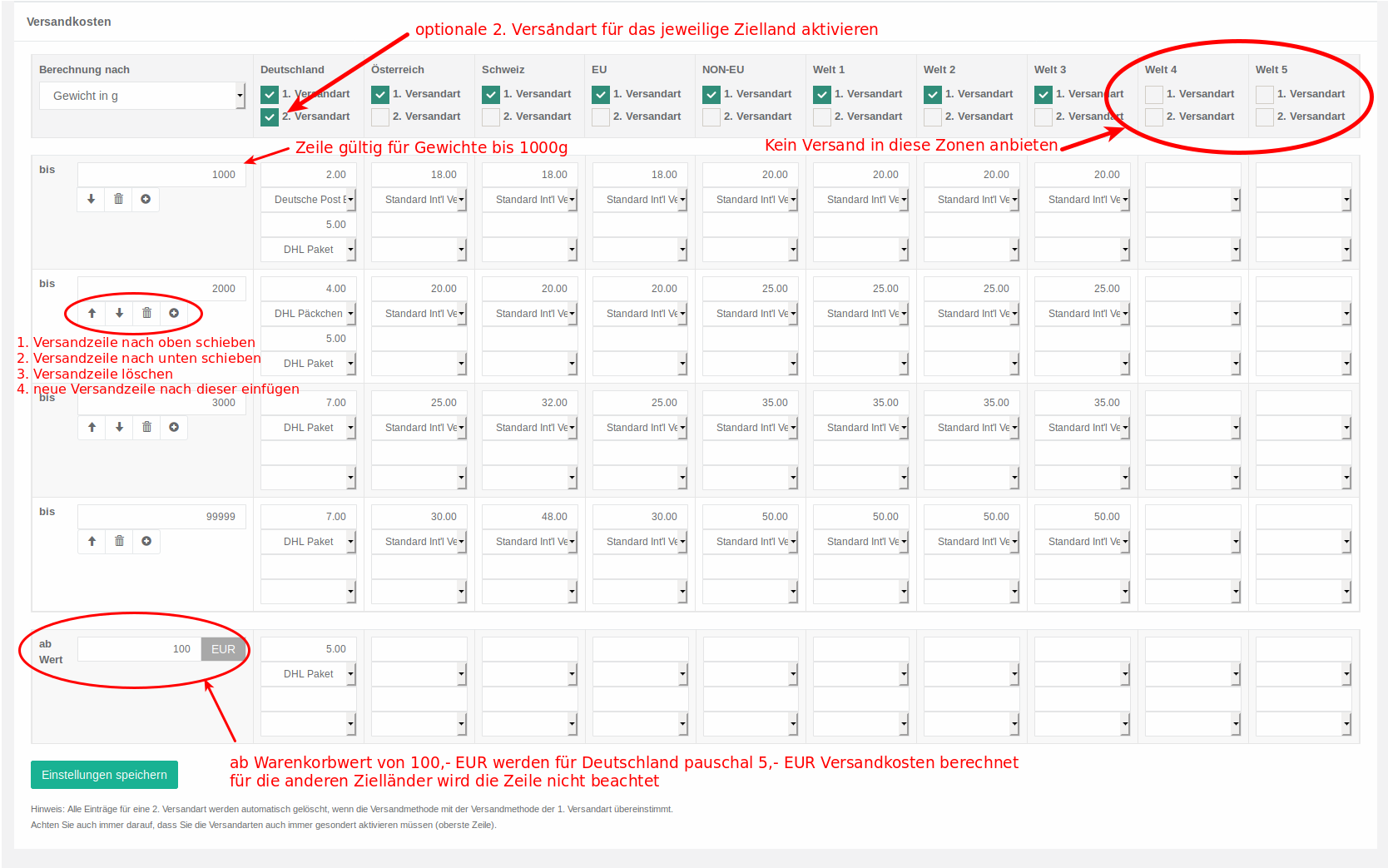Um die Versandkosten für Buchfreund einzustellen, gehen Sie in den Händlerlogin und wählen Sie ggfs. den Menüpunkt Buchfreund -> Versandkosten.
Ein wichtiger Punkt vorab: Ihre Artikel sind auf Buchfreund immer sichtbar. Sie können aber nur bestellt werden, wenn anhand des hinterlegten Versandkostenschemas gültige Versandkosten für das Land des Käufers ermittelt werden konnten. Bedenken Sie dabei, dass ein einzelnes Buch vielleicht bestellt werden kann, Warenkörbe mit mehreren (schweren) Artikeln vielleicht aber nicht mehr, weil eine passende Versandzeile mit größeren Gewichten nicht mehr definiert wurde! (genau solche Fälle gibt es immer wieder mal)
Versandkostenschema ausfüllen:
- Wählen Sie aus, nach welcher Berechnungsgrundlage die Versandkosten berechnet werden soll. Es stehen zur Auswahl: Berechnung nach Gewicht in g (Empfohlen), Berechnung nach Anzahl Artikel, Berechnung nach Wert in Euro
- Wählen Sie die Länder / Zonen in der obersten horizontalen Zeile aus, in die Sie Ihre Ware verschicken wollen. Das Feld "1. Versandart" ist Pflicht, wenn Sie in das Land bzw. die Zone liefern wollen. Die 2. Versandart ist immer optional und dient dazu, dem Käufer z.B. die Möglichkeit zu geben, eine versicherte Versandart oder Expressversand auszuwählen.
- Fügen Sie nun beliebig viele Versandzeilen hinzu. Vorgegeben sind immer 3 einstellbare Versandzeilen (bis) sowie eine fixe optionale Zeile (ab Wert). Zum Vergleich: Das unten stehende Bild hat 4 einstellbare Versandzeilen (bis) und eine fixe optionale Zeile (ab Wert). Je mehr Versandzeilen (Abstufungen nach Gewicht) man verwendet, desto genauer kann man die Versandkosten ins Ausland definieren.
- Innerhalb einer Versandzeile gibt es für jedes Versandziel (z.B. Deutschland) jeweils 4 Eingabefelder. Die obersten 2 Eingabefelder (Versandkosten und Versandmethode) sind für die 1. Versandart vorgesehen, die unteren 2 Eingabefelder (Versandkosten und Versandmethode) sind für die 2. optionale Versandart vorgesehen.
- Tragen Sie in dieses Schema nun Ihre Versandkosten ein und speichern Sie die Einstellungen ab. Änderungen sind natürlich jederzeit möglich. Wenn Sie alle Eingaben getätigt haben, nutzen Sie den Versandkosten-Rechner unter "Einstellungen testen" unterhalb des Eingabeschemas, um die Plausibiltät Ihrer Eingaben zu prüfen.
Versandkosten-Einstellungen testen
Test nach Deutschland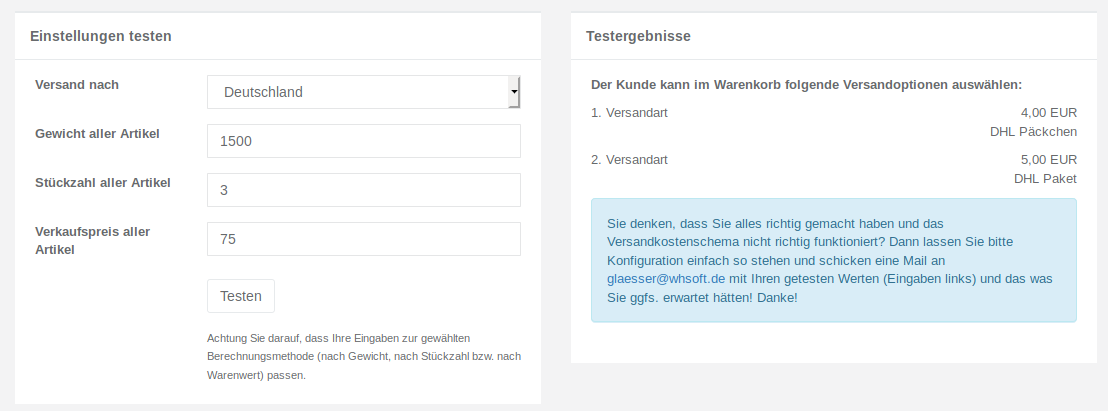
Test nach Österreich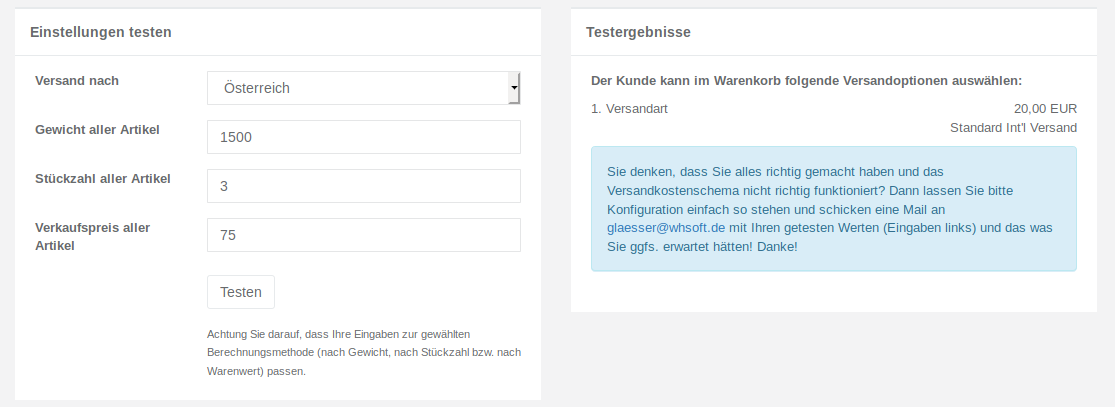
Test nach USA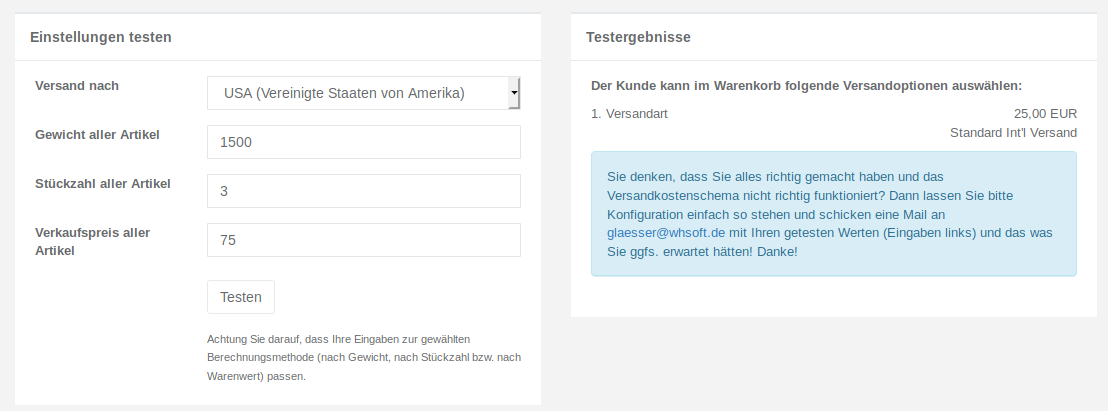
Test nach Uruguay